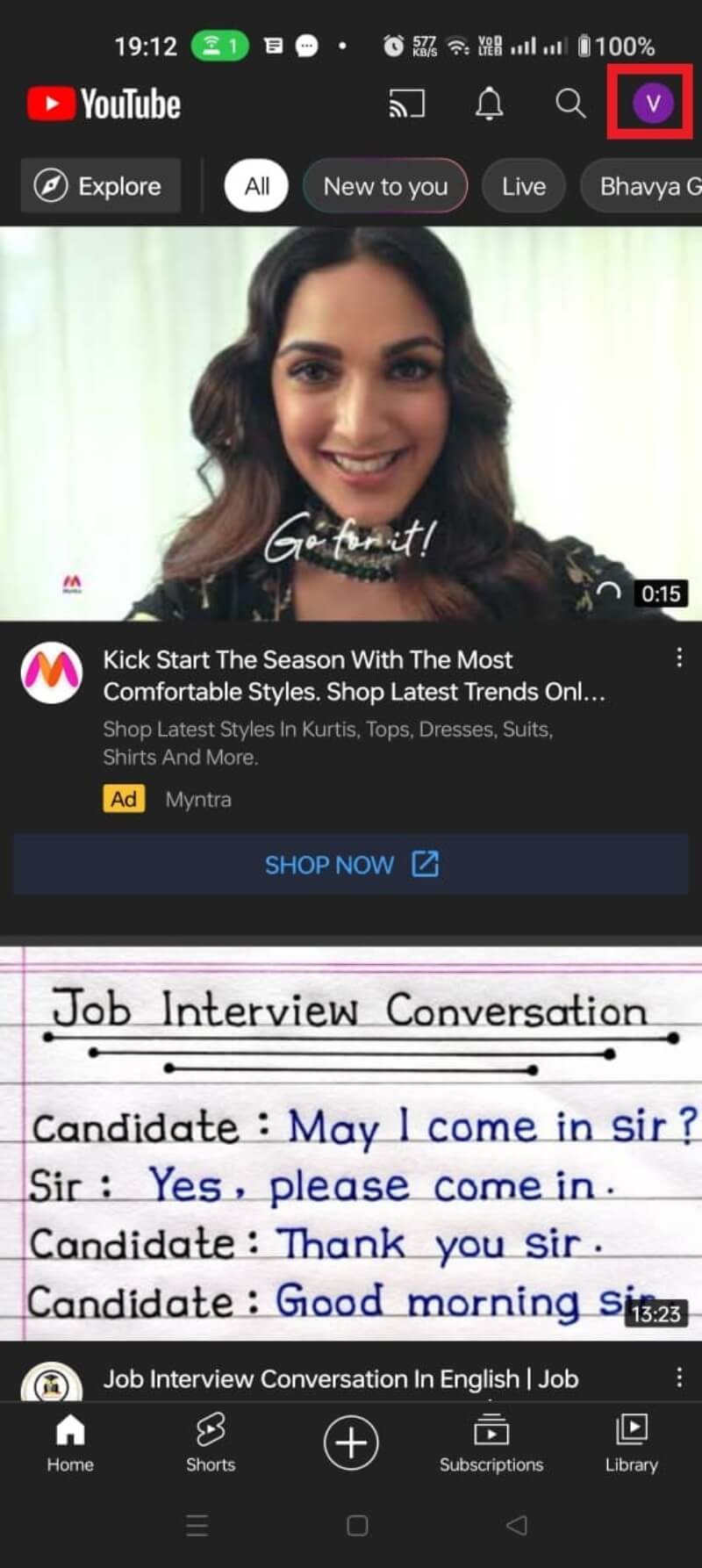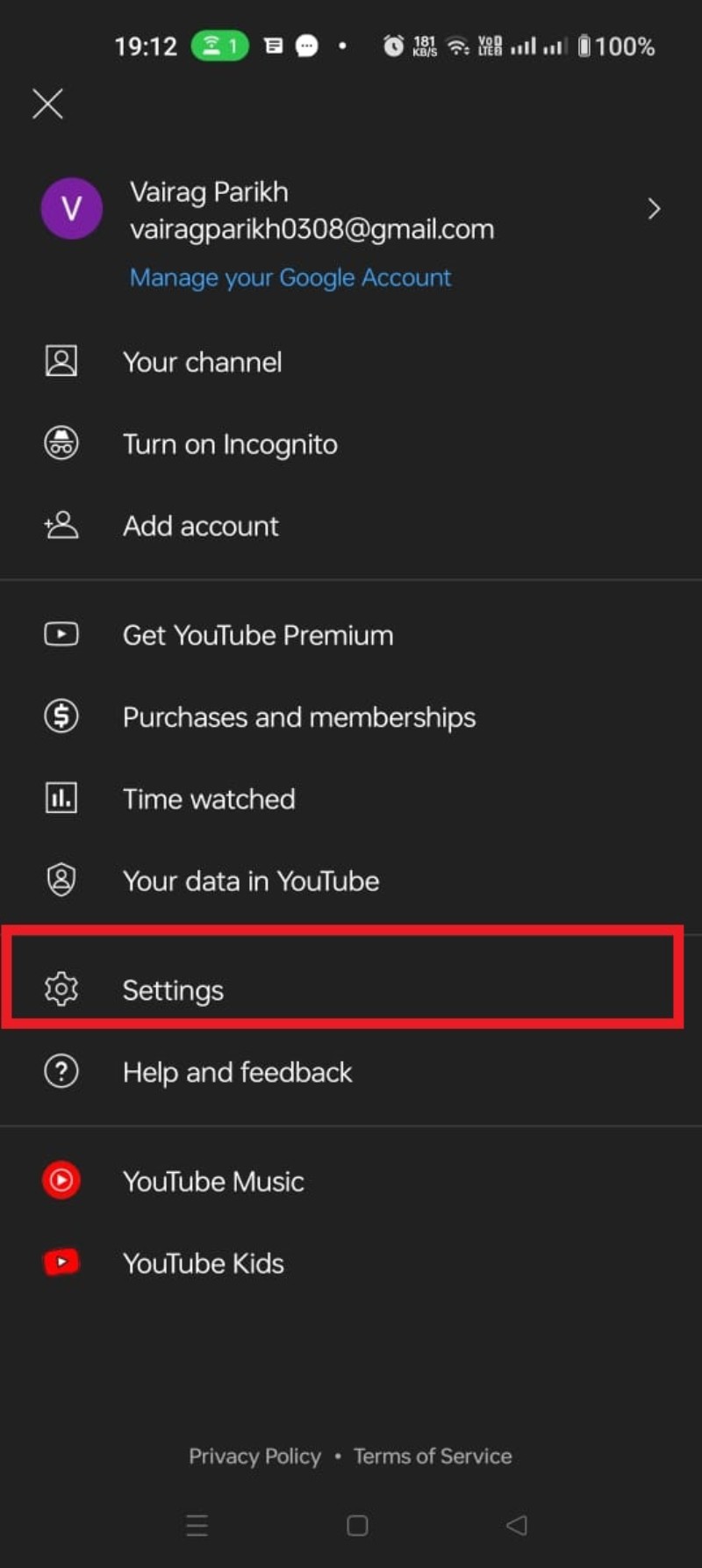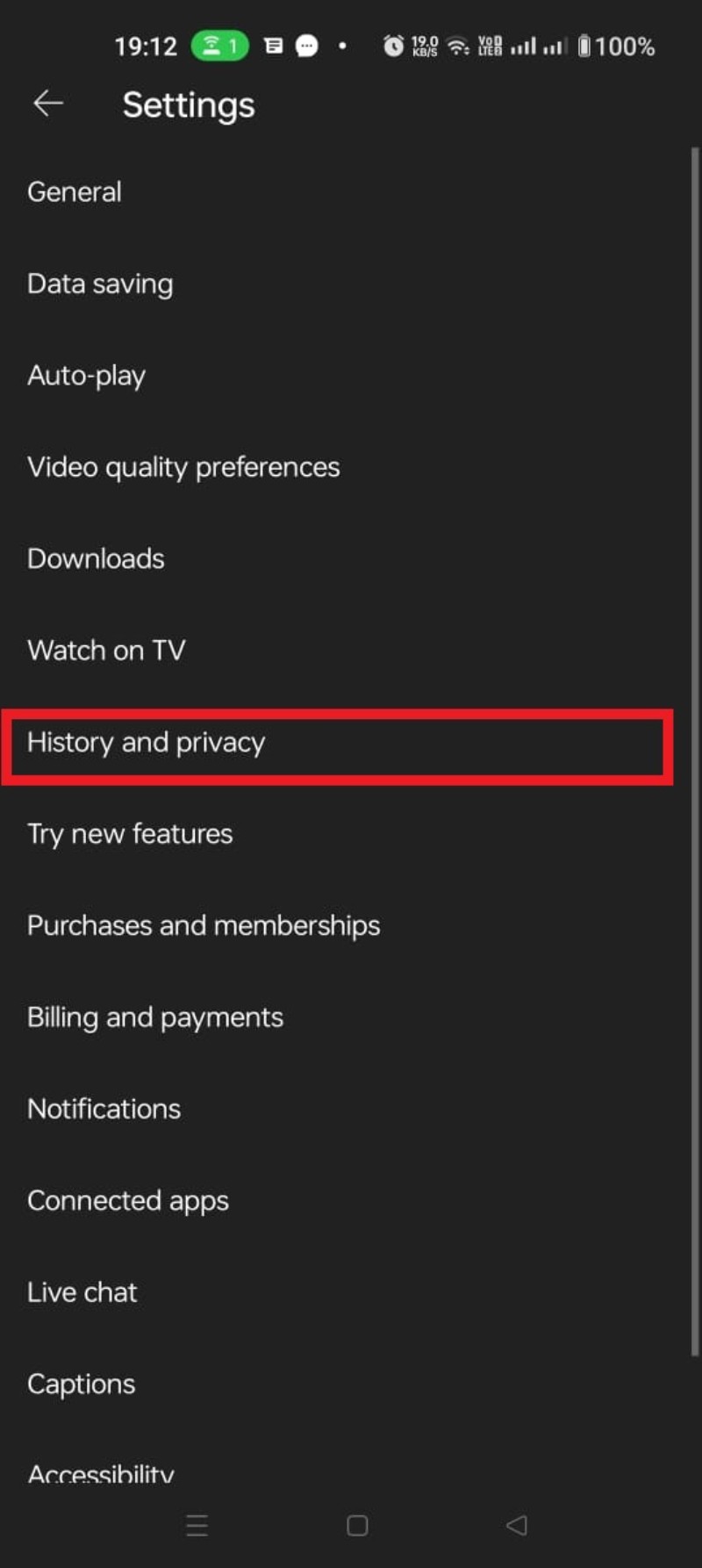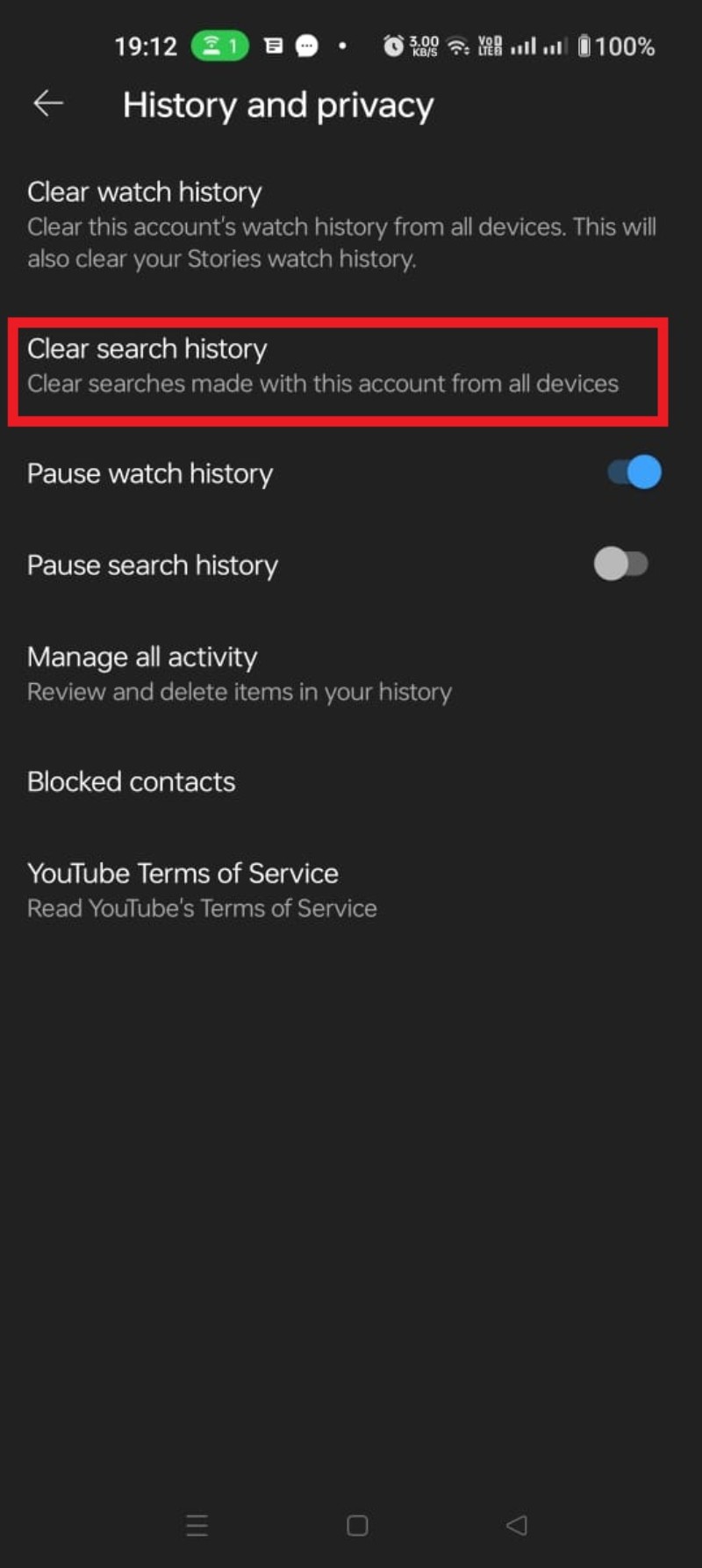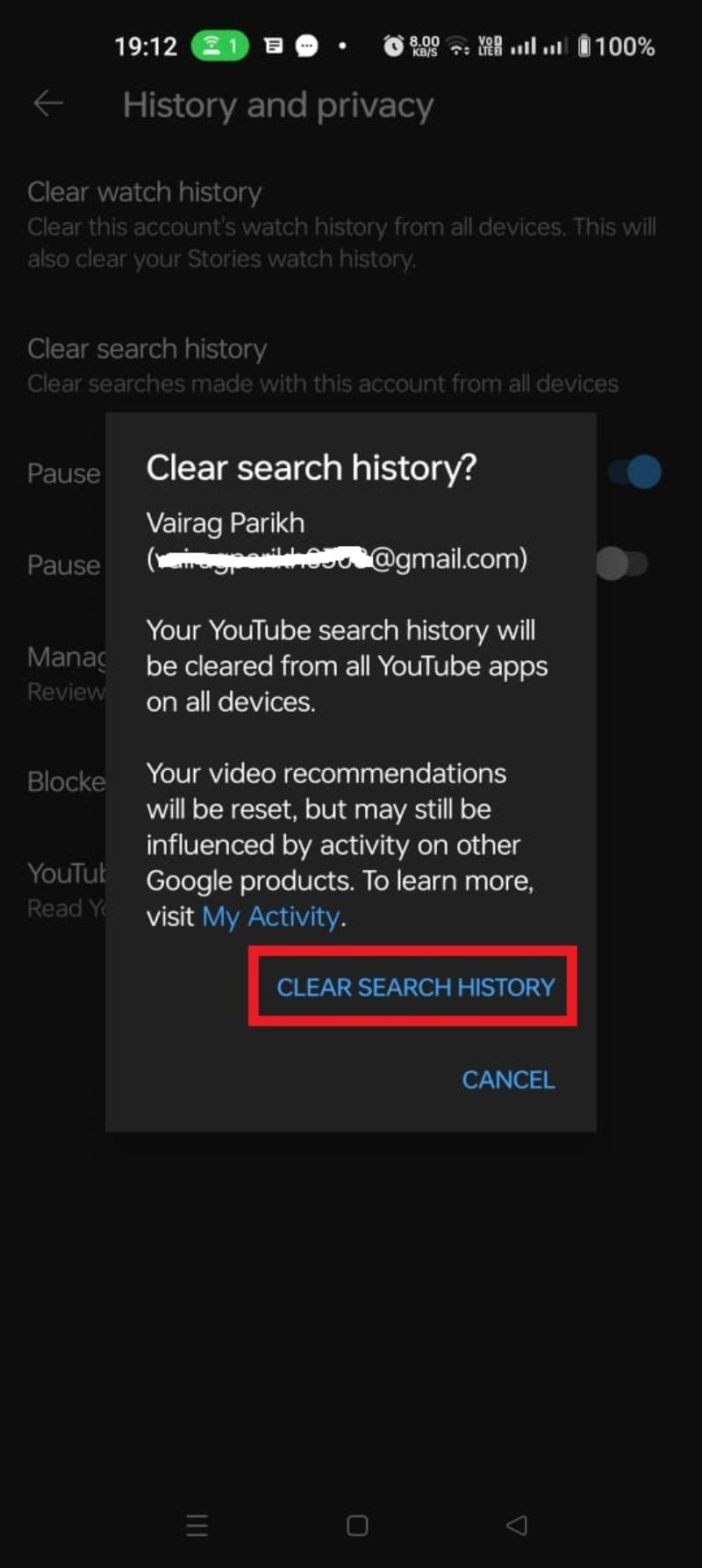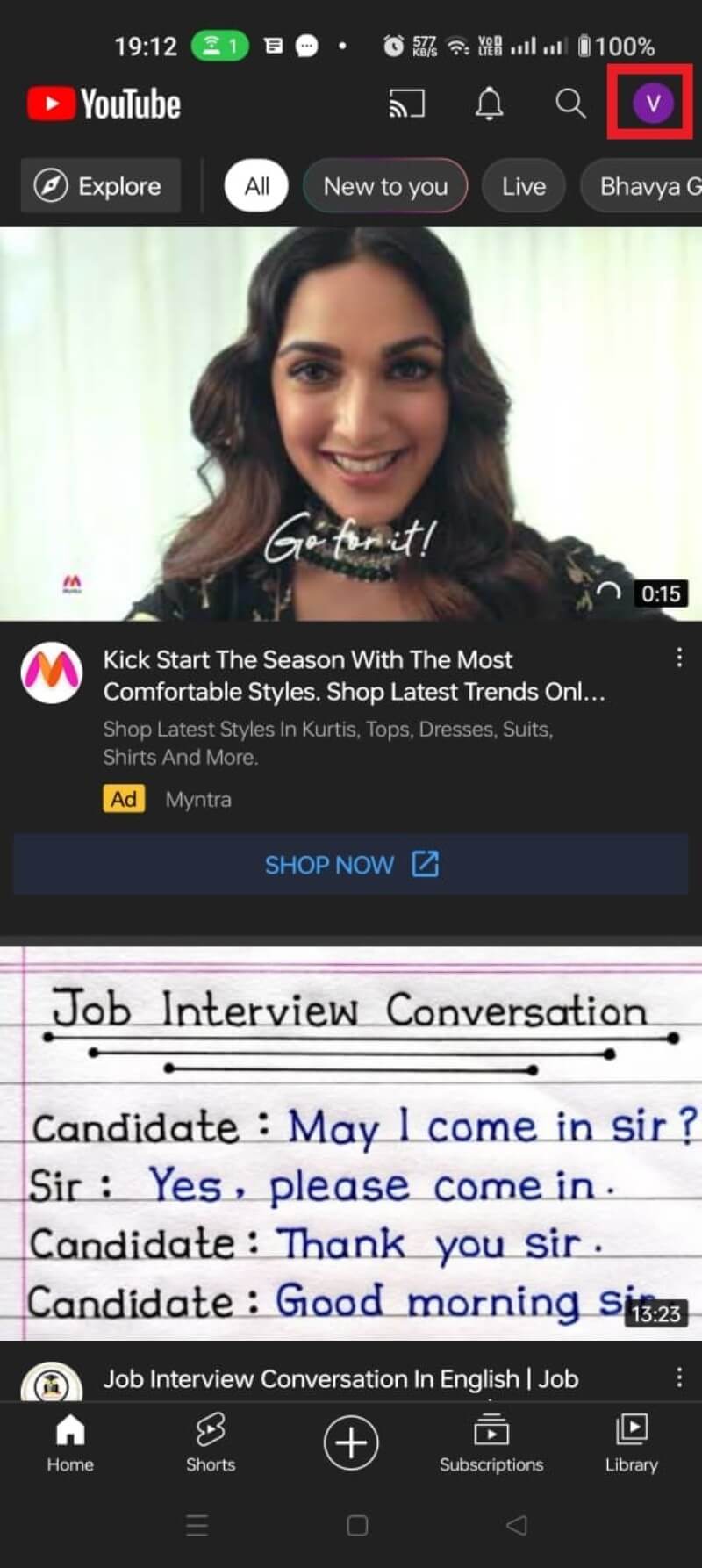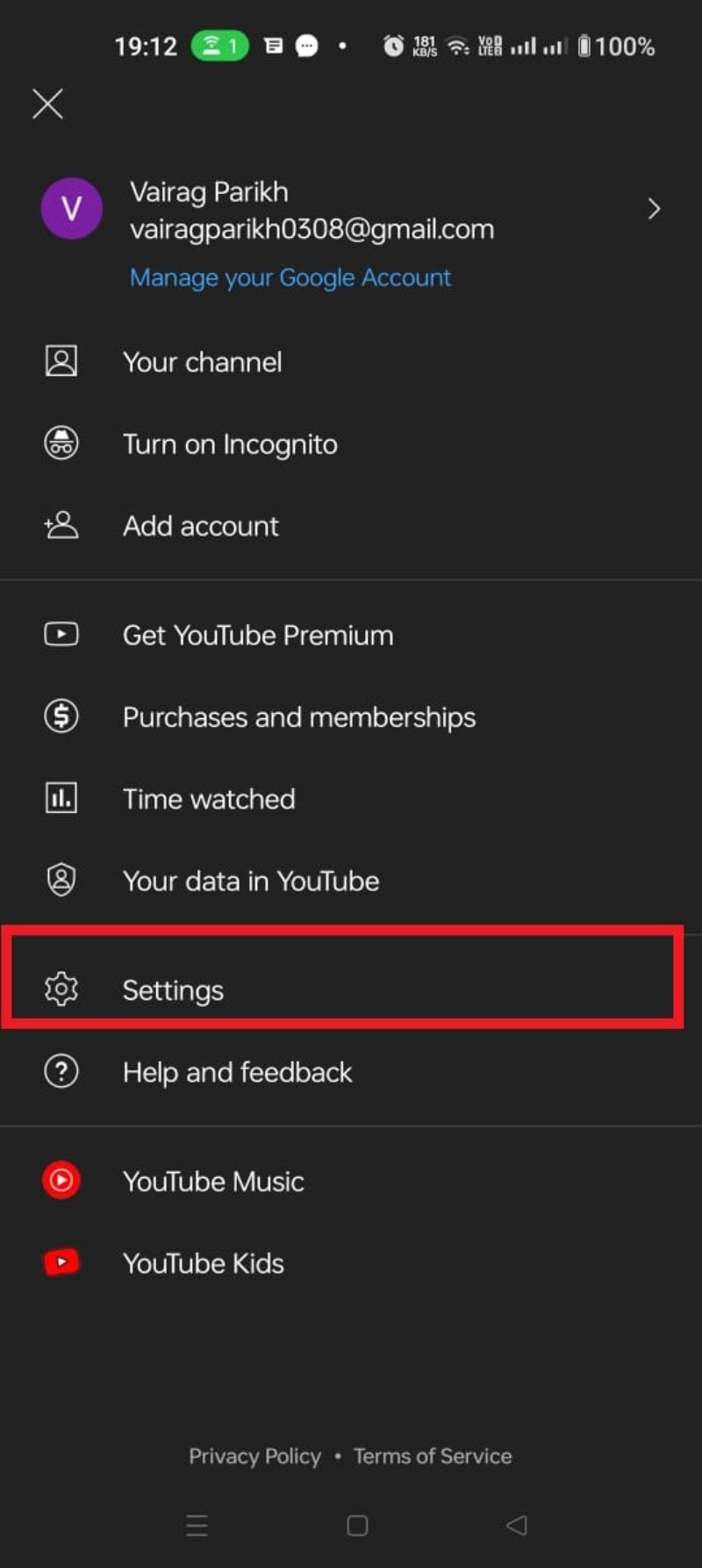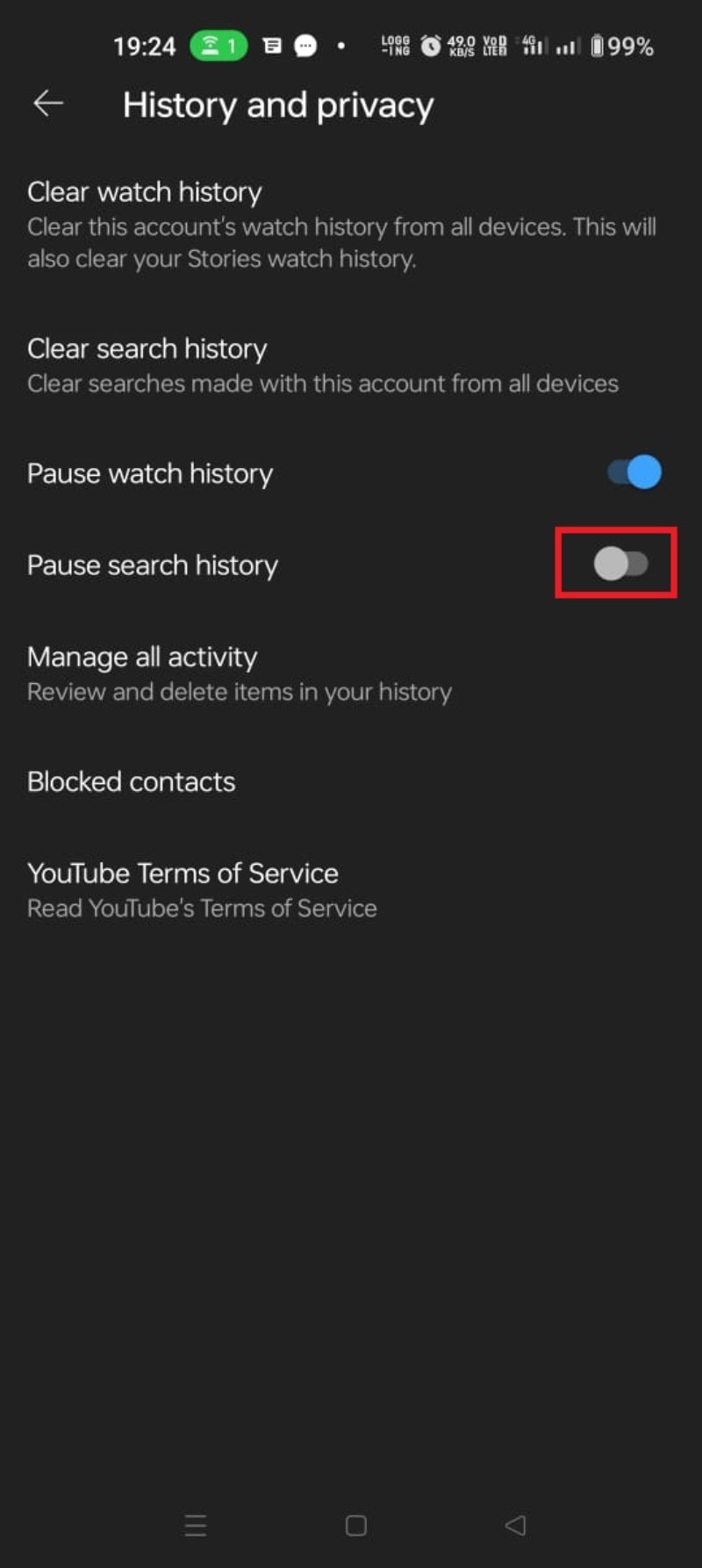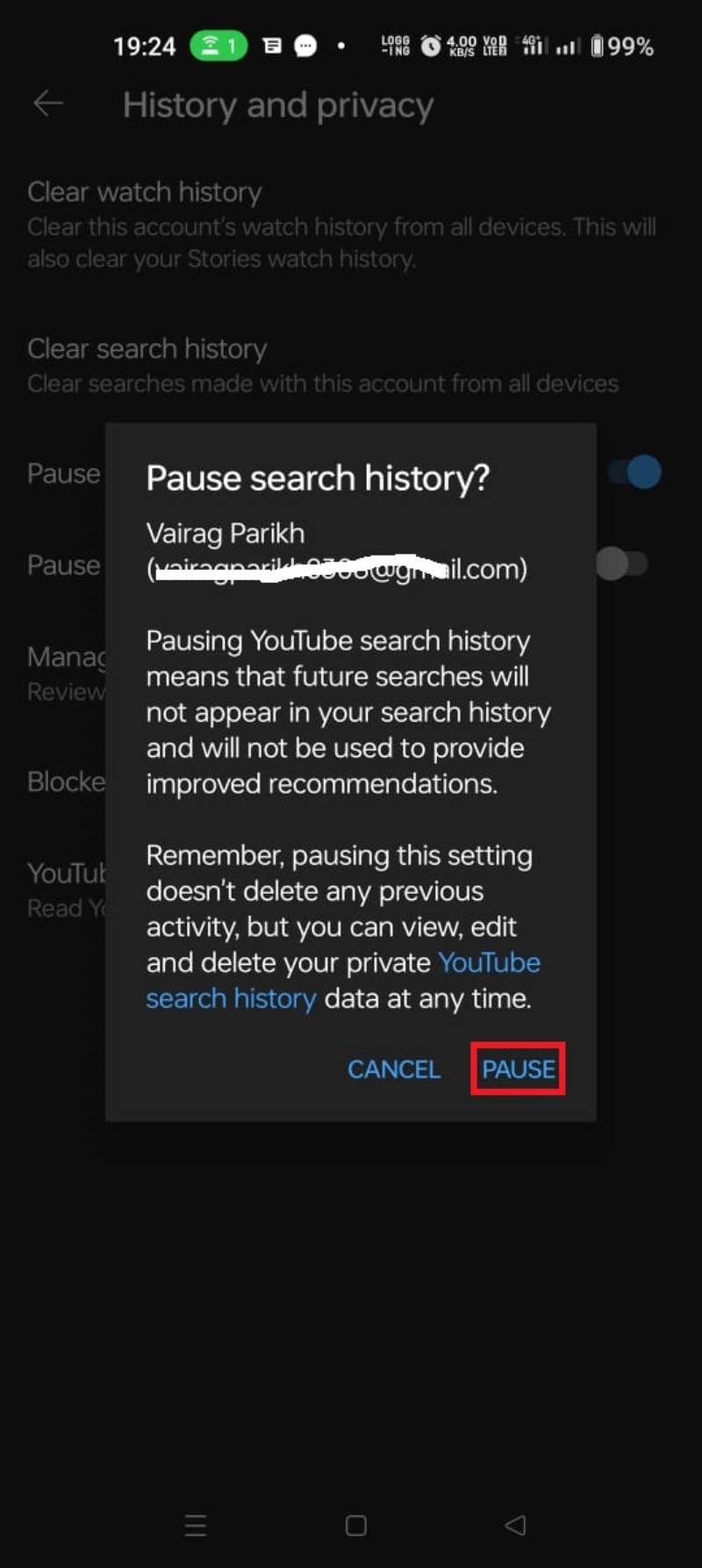Anzeigen und Löschen des YouTube-Suchverlaufs [2022]
Veröffentlicht: 2022-09-10YouTube ist eine der größten Video-Streaming-Websites. Jede Minute werden etwa 500 Stunden an Inhalten auf den Streaming-Giganten hochgeladen. Im Gegensatz zu Netflix und anderen Streaming-Giganten wird YouTube von unabhängigen Content-Erstellern betrieben. Daher sind Suche und Entdeckung wesentliche Bestandteile von YouTube.
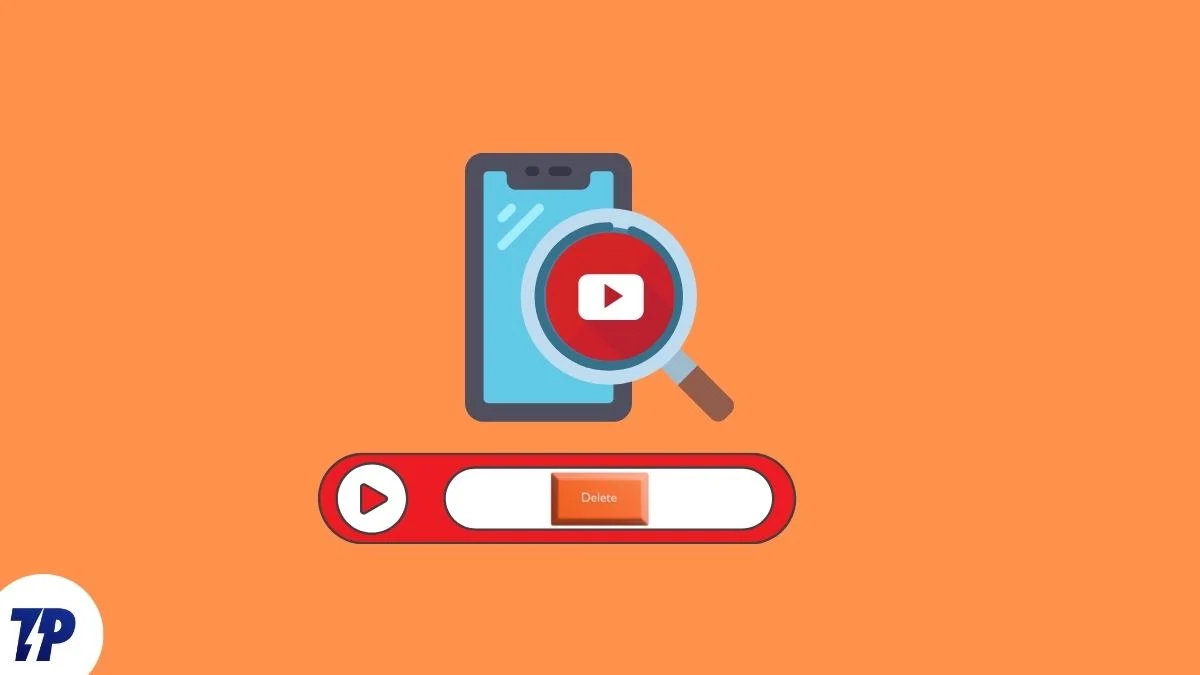
Daher speichert YouTube die Aktivität eines Zuschauers auf der Plattform, um personalisierte Inhalte zu kuratieren. YouTube verfolgt und speichert Komponenten der Benutzeraktivitäten wie Kommentare, Suchverlauf und Wiedergabeverlauf. Benutzer können diese Daten verwalten, um ihre Privatsphäre zu schützen, da sie den YouTube-Suchverlauf und den Wiedergabeverlauf anzeigen und löschen können.
Der Suchverlauf ist nützlich, da er frühere Suchen speichert, die der Benutzer als zukünftige Referenz verwenden kann. Einige könnten dies jedoch als Verletzung der Privatsphäre betrachten. Daher haben Nutzer die Möglichkeit, ihren YouTube-Suchverlauf zu löschen. Wenn Sie zu paranoid sind, können Sie Ihren Verlauf so einstellen, dass er automatisch gelöscht wird, oder Ihren Suchverlauf ganz stoppen. Diese Tools sind in die YouTube-App und -Website integriert.
Bitte beachte, dass sich die Deaktivierung deines YouTube-Suchverlaufs auf deine Empfehlungen auswirken kann. In dieser Anleitung erfährst du, wie du deinen YouTube-Suchverlauf in der YouTube-App und auf der Website anzeigen und löschen kannst.
Inhaltsverzeichnis
Anzeigen und Löschen des YouTube-Suchverlaufs
Durch Tippen auf die Suchleiste können Sie sich Ihren letzten Suchverlauf ansehen. Sie müssen jedoch auf die Seite „Meine Aktivitäten“ von Google zugreifen, um eine detailliertere Ansicht zu erhalten. Sie können Ihren YouTube-Suchverlauf nach Datum und Suchbegriffen filtern. Um Ihren YouTube-Suchverlauf anzuzeigen,
1. Rufen Sie die MyActivity-Seite von Google auf.
2. Klicken Sie auf YouTube-Verlauf .
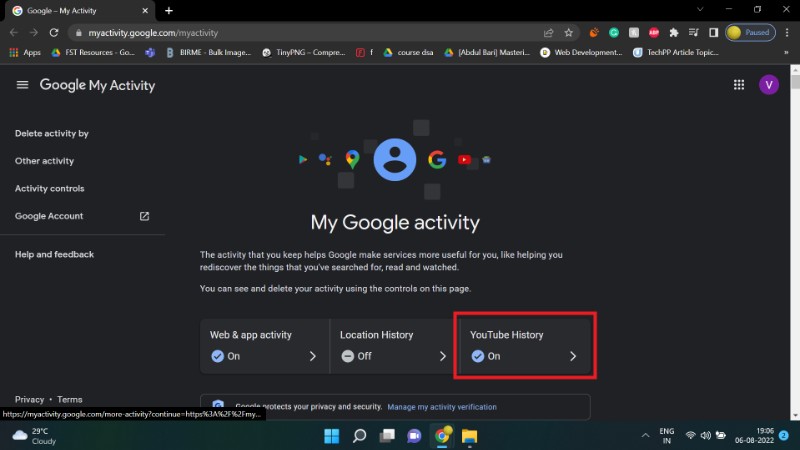
3. Wählen Sie Verlauf verwalten.
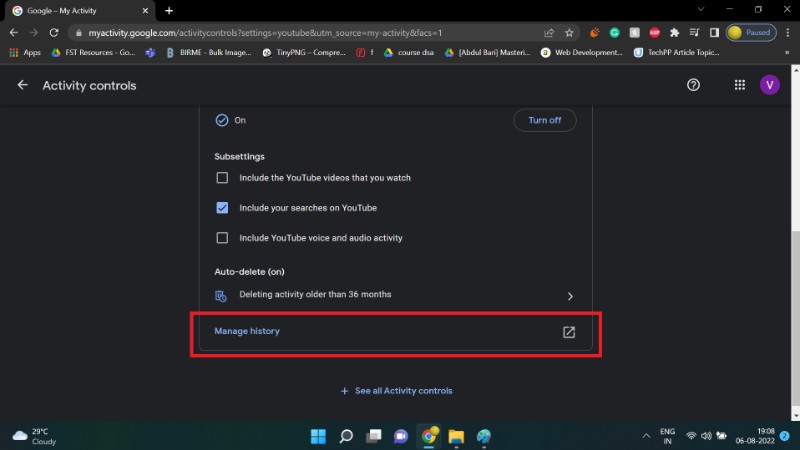
4. Hier können Sie Ihren detaillierten YouTube-Suchverlauf anzeigen. Verwenden Sie die Kalender- und Suchoptionen, um Ihre Suche zu verbessern.
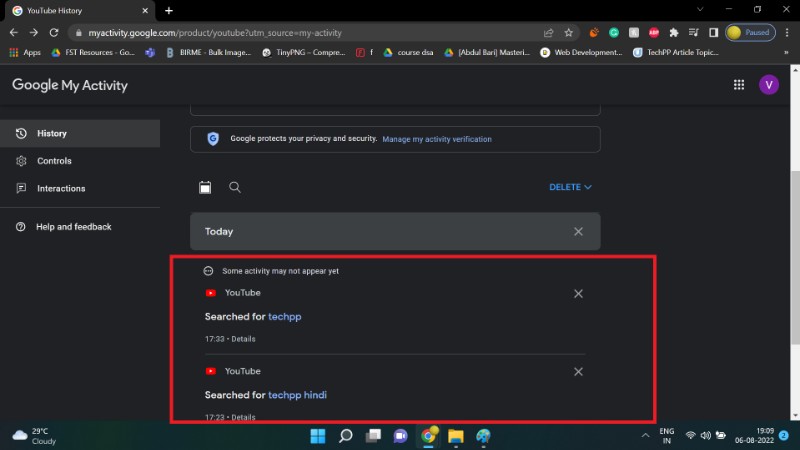
Auf derselben Seite finden Sie die Option zum Löschen des YouTube-Suchverlaufs. Klicken Sie auf die blaue Schaltfläche LÖSCHEN > Alle Zeiten löschen, um Ihren Suchverlauf vollständig zu löschen.
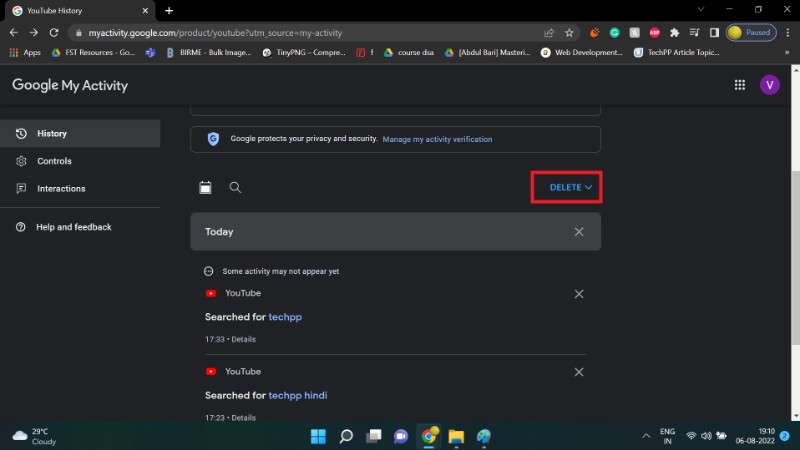

So löschen Sie den YouTube-Suchverlauf mit der YouTube-Android-App
YouTube ermöglicht es Benutzern, ihren Suchverlauf über ihre Android-App zu löschen. Der Prozess ist einfach und leicht zu befolgen.
1. Melden Sie sich bei Ihrem Google-Konto an.
2. Klicken Sie auf Ihr Profilsymbol.
3. Gehen Sie zu Einstellungen .
4. Wählen Sie Verlauf und Datenschutz.
5. Klicken Sie auf Wiedergabeverlauf löschen.
6. Wählen Sie UHRVERLAUF LÖSCHEN.
Diese Schritte helfen Ihnen, den YouTube-Suchverlauf mit der Android-App von YouTube anzuzeigen und zu löschen.
Wie lösche ich den YouTube-Suchverlauf automatisch?
Das manuelle Löschen des Suchverlaufs kann frustrierend sein. Um dieses Problem zu beheben, bietet YouTube eine Option zum automatischen Löschen. Benutzer können diese Funktion verwenden, um ein System einzurichten, bei dem ihr YouTube-Verlauf regelmäßig automatisch gelöscht wird.
Achtung: Neben dem Suchverlauf wird auch Ihr Wiedergabeverlauf automatisch gelöscht.
So richten Sie das automatische Löschen für den YouTube-Suchverlauf ein:
1. Gehen Sie zur MyActivity-Seite von Google.
2. Klicken Sie auf YouTube-Verlauf .
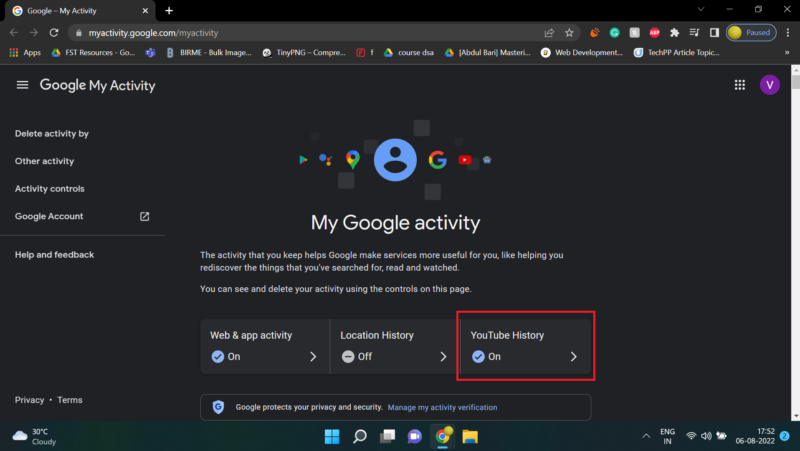
3. Gehen Sie zum Abschnitt Automatisches Löschen und klicken Sie auf die Option Automatisches Löschen auswählen .

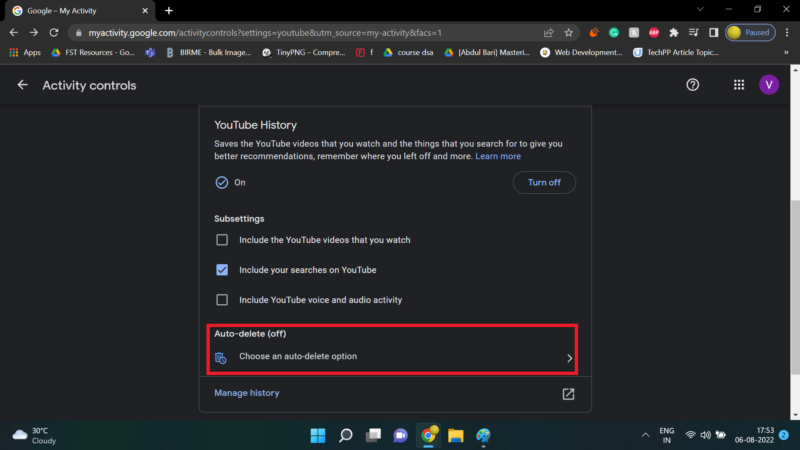
4. Klicken Sie auf das erste Optionsfeld.
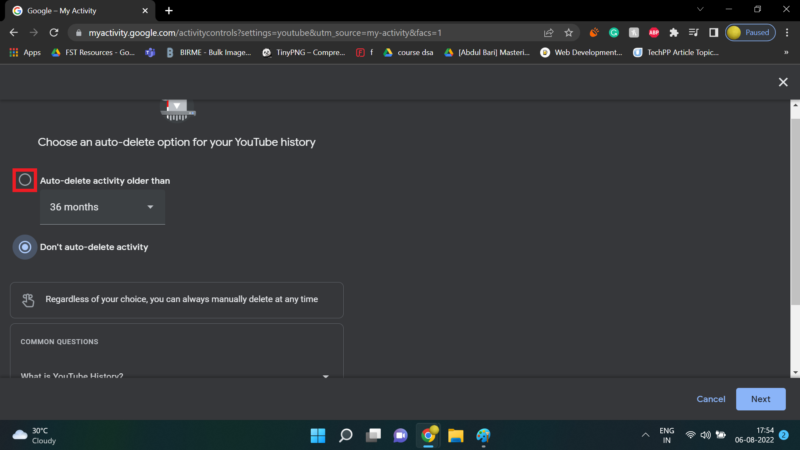
5. Klicken Sie auf das Dropdown-Feld, um auszuwählen, wie oft Ihr Verlauf gelöscht werden soll.
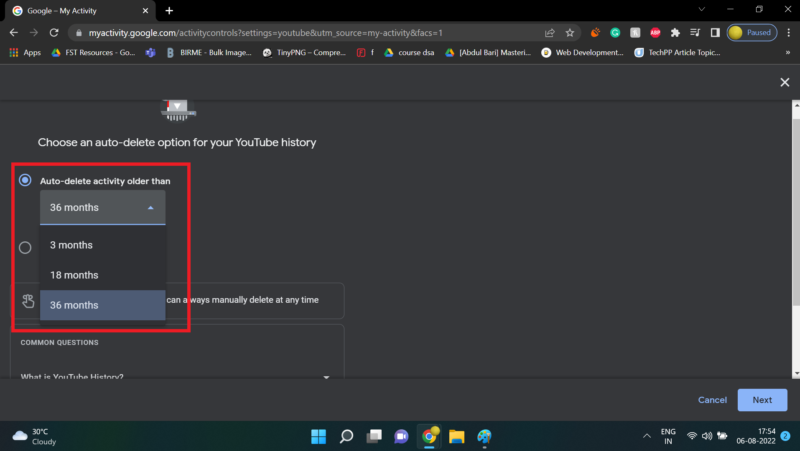
6. Wählen Sie Weiter .

7. Klicken Sie auf Bestätigen.
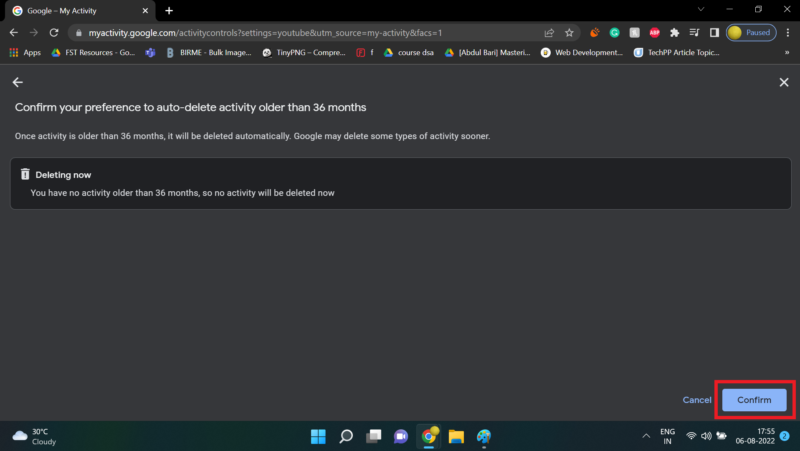
8. Klicken Sie auf OK.
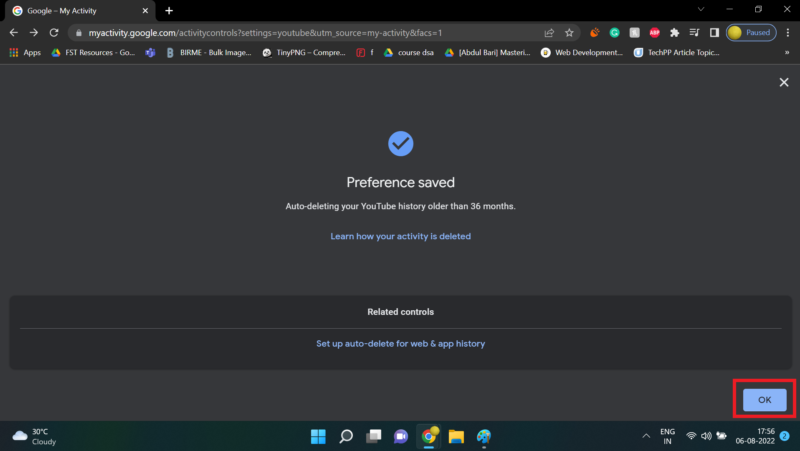
So pausieren Sie den YouTube-Suchverlauf
Sie können den Suchverlauf vollständig schließen, wenn Sie besonders vorsichtig mit dem Datenschutz sind. Sie können dies tun, indem Sie Ihren Suchverlauf pausieren. YouTube speichert deine Suchbegriffe nicht, nachdem diese Funktion aktiviert wurde. Diese Einstellung ist sowohl auf Android- als auch auf Webclients verfügbar.
So pausieren Sie den YouTube-Wiedergabeverlauf auf Android
1. Wählen Sie Ihre Profilblase aus.
2. Gehen Sie zu Einstellungen .
3. Wählen Sie Verlauf und Datenschutz.
4. Klicken Sie auf die Schaltfläche Suchverlauf pausieren.
5. Klicken Sie auf PAUSE.
YouTube zeichnet deinen Suchverlauf jetzt nicht auf.
So pausieren Sie den YouTube-Wiedergabeverlauf auf der YouTube-Website
1. Rufen Sie die MyActivity-Seite von Google auf.
2. Klicken Sie auf YouTube-Verlauf.
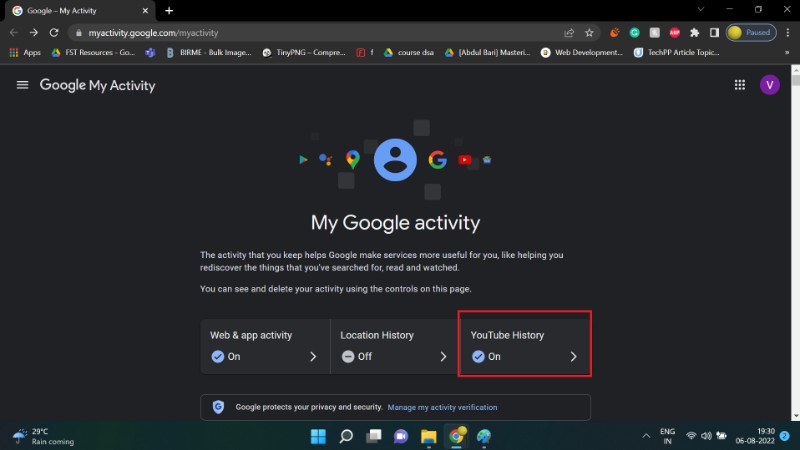
3. Deaktivieren Sie das Kontrollkästchen Ihre Suchanfragen auf YouTube einbeziehen.
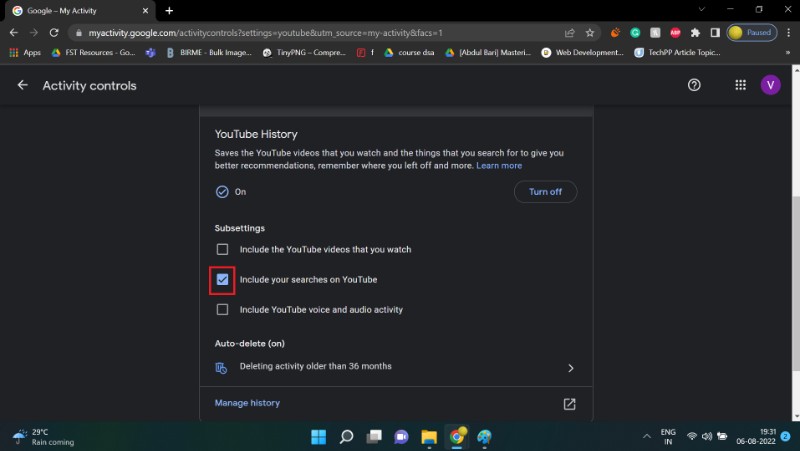
4. Klicken Sie auf PAUSE.
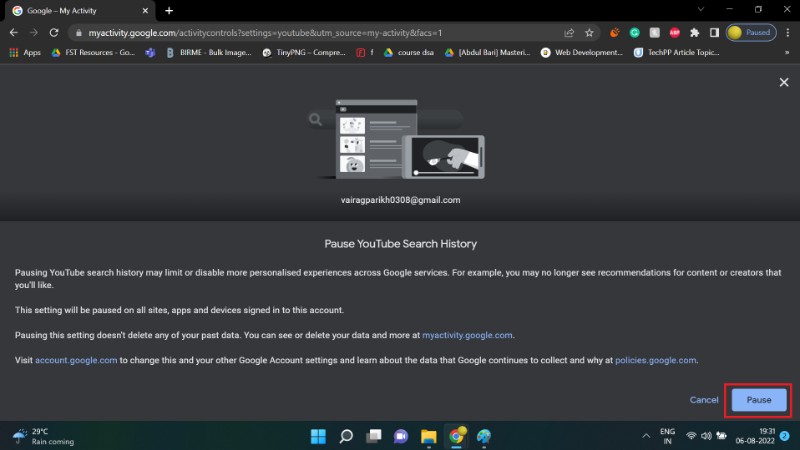
5. Klicken Sie auf OK.
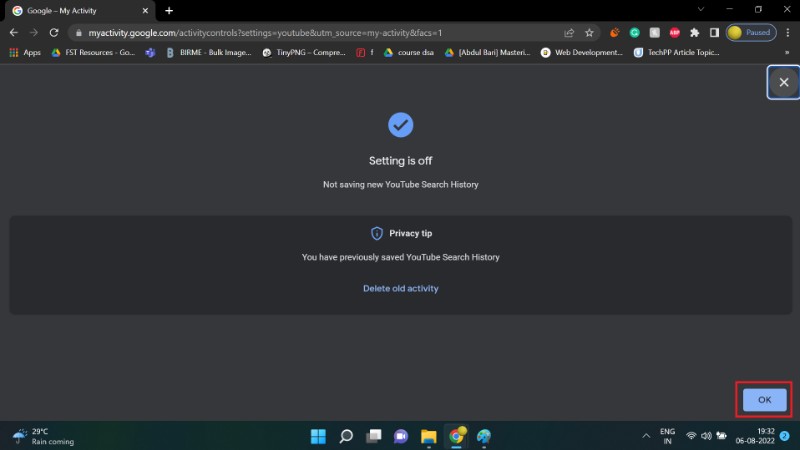
Ihre neuen Suchanfragen werden nicht in Ihrem Suchverlauf angezeigt. Dies kann sich jedoch auf Ihre Erfahrung auswirken, da die Suchvorschläge nicht mehr so genau sind wie zuvor. Dies ist der Kompromiss für die Privatsphäre.
Diese Anleitung hat Ihnen gezeigt, wie Sie den YouTube-Suchverlauf anzeigen und löschen. Diese Tools sollen Ihnen helfen, Ihre Online-Privatsphäre zu schützen. Wer ganz auf YouTube verzichten möchte, kann auf Open-Source-YouTube-Alternativen wie NewPipe zurückgreifen. Bitte teilen Sie uns Ihr Feedback im Kommentarbereich mit.
Häufig gestellte Fragen zum Verwalten des YouTube-Suchverlaufs
Wie kann ich den YouTube-Wiedergabeverlauf anzeigen und löschen?
Wie der Suchverlauf führt auch YouTube eine Aufzeichnung Ihres Wiedergabeverlaufs. Auf ähnliche Weise können Sie auch Ihren YouTube-Wiedergabeverlauf verwalten. Wir haben die Verwaltung des YouTube-Wiedergabeverlaufs hier in einem separaten Leitfaden behandelt.
Macht mich das Löschen meines YouTube-Suchverlaufs für das Google-Tracking unsichtbar?
Leider werden Sie durch das Löschen Ihres YouTube-Suchverlaufs nicht für das Google-Tracking unsichtbar. Google verfolgt Benutzer an verschiedenen Fronten, einschließlich des YouTube-Suchverlaufs. Google kann weiterhin Daten aus Ihrem Wiedergabeverlauf und Tastaturanschlägen sammeln, wenn Sie unter anderem Gboard verwenden. Ihr Browser- und Suchmaschinenverlauf kann Sie weiterhin verfolgen. In unserem Artikel erfahren Sie, wie Sie Ihre Privatsphäre von Google maximieren können.
Wie lösche ich den YouTube-Suchverlauf auf dem Fernseher?
Wenn Sie den YouTube-Suchverlauf auf Android TV löschen möchten,
- Wählen Sie Ihr Profilbild > Einstellungen
- Wählen Sie Datenschutz
- Wählen Sie Suchverlauf verwalten aus
- Löschen Sie ein Element, indem Sie Löschen auswählen.
- Wenn Sie den gesamten Suchverlauf löschen möchten, wählen Sie Suchverlauf löschen
- Sie können auch nach Elementen suchen, die Sie löschen möchten, oder nach Datumsbereich filtern.
Der YouTube-Suchverlauf wird nicht angezeigt?
Wenn Ihr YouTube-Suchverlauf nicht angezeigt wird, überprüfen Sie, ob Sie versehentlich die Option „ Suchverlauf pausieren “ in Ihren YouTube-Einstellungen aktiviert haben. Dies gilt auch für den YouTube-Wiedergabeverlauf, wenn „ Wiedergabeverlauf pausieren “ aktiviert ist.
Wie kann ich den YouTube-Verlauf nach Datum durchsuchen?
Um den YouTube-Verlauf (sowohl den Wiedergabeverlauf als auch den Suchverlauf) nach Datum zu durchsuchen,
- Klicken Sie auf Ihr Profilbild > Einstellungen
- Wählen Sie Verlauf und Datenschutz
- Wählen Sie Alle Aktivitäten verwalten aus
- Es öffnet eine neue Seite. Klicken Sie auf das Kalendersymbol und wählen Sie den zu durchsuchenden Datumsbereich aus.
- Es werden alle Aktivitäten (Wiedergabeverlauf und Suchverlauf) in diesem Datumsbereich aufgelistet.
- Sie können jede gewünschte Aktivität löschen.